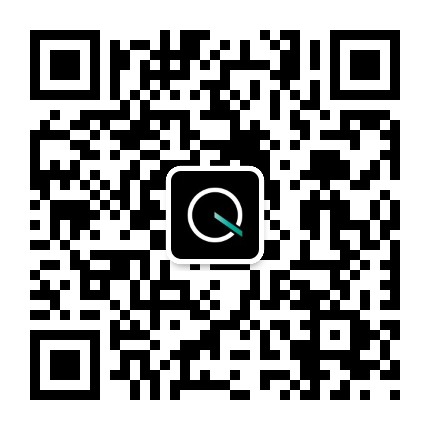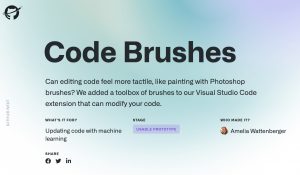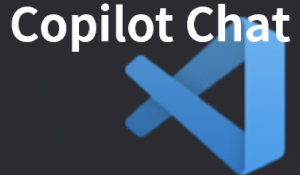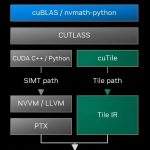GitHub Copilot三连更:能在代码行里直接提问,上下文范围扩展到终端
网友:我还是选Cursor
丰色 发自 凹非寺
量子位 | 公众号 QbitAI
就在昨晚,GitHub Copilot迎来了一波不小的更新。
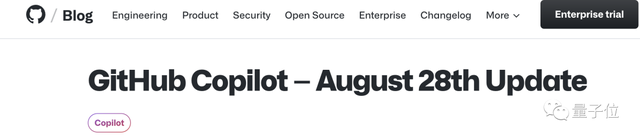
包括:
- 全新交互体验——代码行中直接召唤聊天功能,不用切界面,主打一个专注;
- 改善斜杠命令,一键删除,主打快捷操作、节省时间;
- 上下文覆盖范围直接扩展到终端,能力范围再进一“城”;
- 当然,上下文的长度也增到了8k,一下子能塞进更多信息。
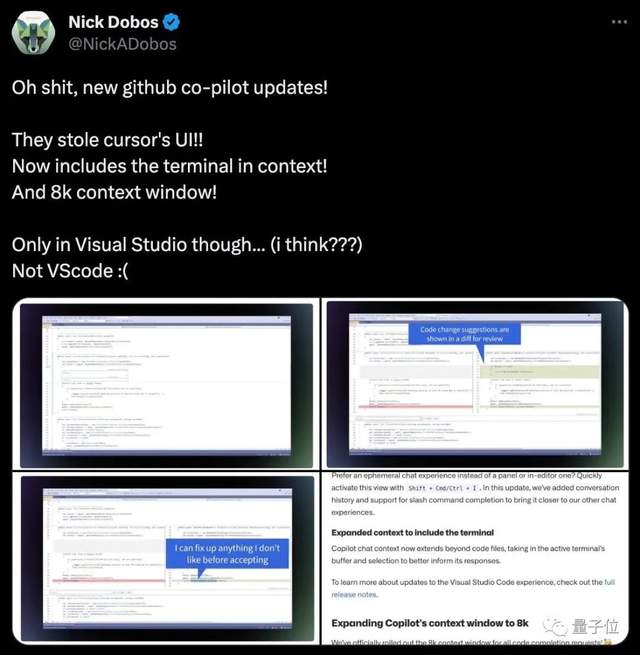
可以说,满屏都写着高效。
但需要注意的是,这些新功能有的只在Visual Studio中享有,有的则只支持VScode。
具体来看看。
GitHub Copilot迎来三大更新
全新交互体验,代码行中直接提问
现在,无需切换聊天窗口,你可以直接在代码编辑器中使用Copilot Chat来优化代码了。
如下图所示,也就是写到哪行、在哪行卡住,就在哪行直接利用“Ask Copilot”功能即可提问。

推荐代码会在右边并列展示,方便咱们查阅:
- Copilot修改的地方会使用diff格式显示;
- 在被采纳之前,任何你觉得不满意的地方可以直接上手fix;
- 当然,左下方的聊天框中也可以让你继续对Copilot提问微调。
——一切直到您点击“Accept”为止。
需要注意的是,Copilot Chat目前还没有完全开放,需要注册预览并通过才能使用。
以及该更新仅适用于Visual Studio。
斜杠命令改进、上下文扩展到终端
接下来,是针对Visual Studio Code 1.81版本的一些更新。
首先,关于斜杠命令:
(1)当你想删除对话中的某个快捷命令时,不用一个一个字母地删了——Copilot已经全部命令打包成“块”,单个退格键即可删除。
(2)当你从建议列表中选择 /clear 和 /help等命令时,系统会自动执行,不需要你再“显式”确认。
(3)选择的斜杠命令在执行后会重新填充到对话框中,方便大家后续询问相关问题。

这波,主打的就是满满的细节。
其次,新增Shift+Cmd或Ctrl+I命令快速激活聊天界面,专为喜欢“短暂”聊天的人而设计。
如下图所示,它就悬停在界面正前方,不想用了直接退出即可。
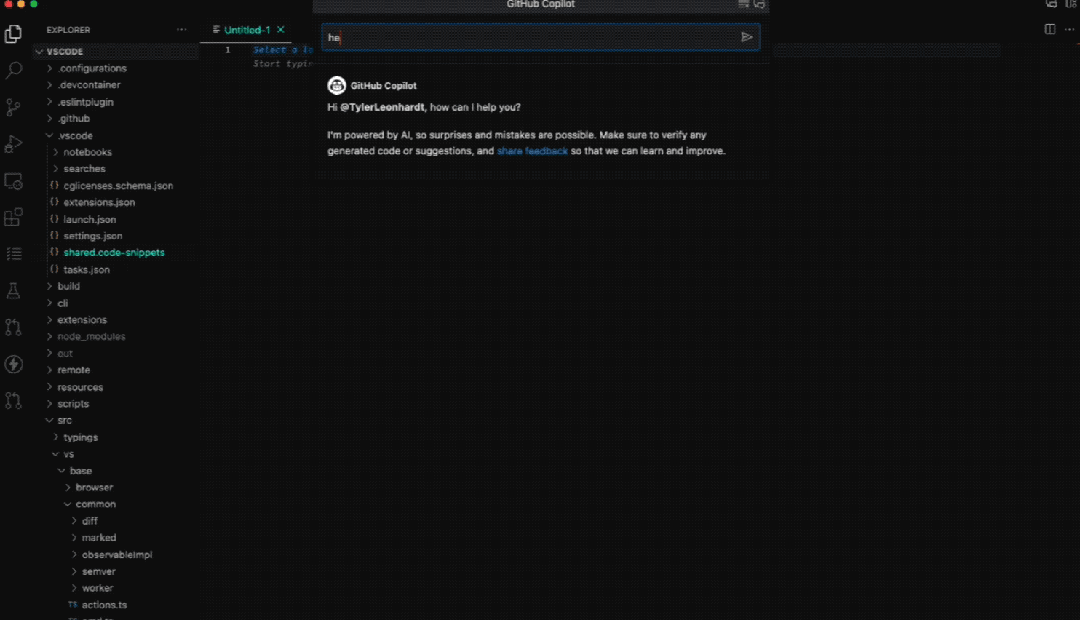
值得一提的是,该界面新加了对话历史记录,并支持快捷的斜杠命令,可以说越来越接近我们在其他平台体验的聊天方式。
最后,Copilot将Visual Studio Code中的上下文扩展到了终端。
在此之前,它只能读取代码文件;现在,处于激活状态的终端缓冲或selection都能被加入Copilot的工作流中了。
直接get一个更完整的编码体验。
上下文长度增至8k
最后这个大更新应该是不仅限于Visual Studio和Visual Studio Code:
官方已正式为所有代码完成请求推出8k上下文窗口。
由此一来,我们也可以在请求中包含一些附加信息了。
网友:我还是选Cursor
最后,对于这波更新,有不少网友都在拿它跟集成了GPT-4的Cursor代码编辑器比较。
大伙表示,虽然但是,还是选择Cursor。
原因有太多,包括觉得Copilot离GPT-4还差一截、不愿意为Copilot付费、Cursor仍保有杀手功能比如将在线文档包含到提示中等等。
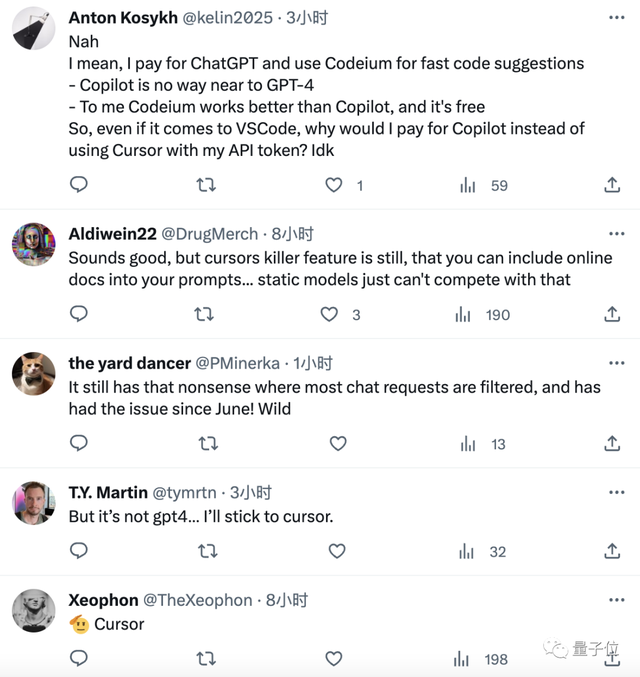
你用过Cursor吗?选它还是选Copilot?
参考链接: https://github.blog/changelog/2023-08-28-github-copilot-august-28th-update/
- 北大开源最强aiXcoder-7B代码大模型!聚焦真实开发场景,专为企业私有部署设计2024-04-09
- 刚刚,图灵奖揭晓!史上首位数学和计算机最高奖“双料王”出现了2024-04-10
- 8.3K Stars!《多模态大语言模型综述》重大升级2024-04-10
- 谷歌最强大模型免费开放了!长音频理解功能独一份,100万上下文敞开用2024-04-10